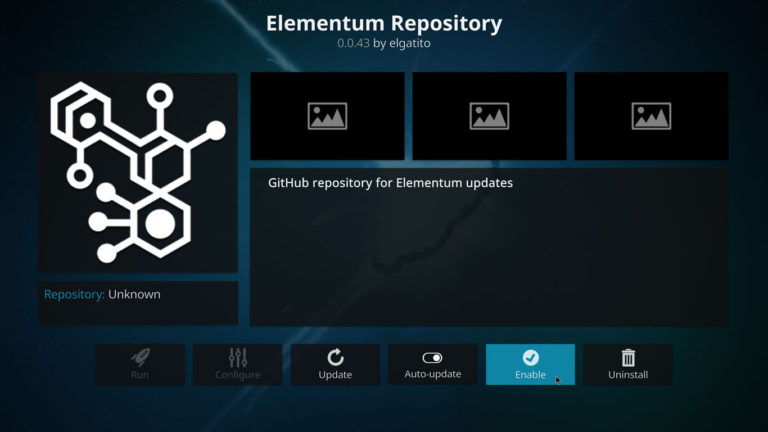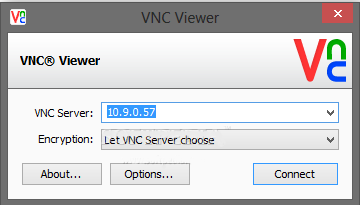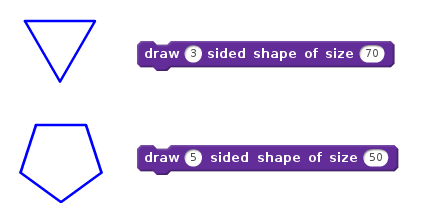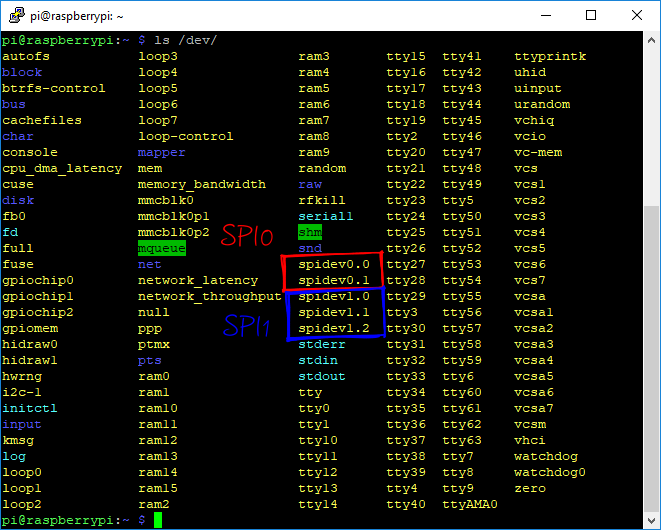Recalbox установка и настройка на raspberry pi
Загрузка ромов (игр) на Recalbox
После установки системы Recalbox в ней уже есть некоторые игры, но в них нет тех самых крутых игр в которые мы хотим поиграть, поэтому нам необходимо скачать какую нибудь топ-сборку игр для различных эмуляторов, думаю с этим у Вас не должно возникнуть проблем, а вот загрузку ромов в систему рассмотрим более подробно так, как тут есть несколько нюансов. Допустим вы уже скачали свои любимые игры, далее извлекаем их из архива и тут у нас есть два пути загрузки игр в систему, первый через веб-интерфейс и второй через проводник Windows. Скажу сразу ваш ПК и ретро-консоль должны быть в одной сети.
1) Для того чтобы загрузить ромы через веб-интерфейс необходимо открыть любой браузер и ввести в адресную строку ip адрес вашей консоли, посмотреть его можно в настройках сети recalbox. Перед нами откроется страничка, на которой в меню слева выбираем ROM-файлы, далее появятся папки с различными эмуляторами, открываем необходимую папку и нажимаем на кнопку Загрузка ROM-файлов, чуть ниже кнопки появится поле в которое необходимо перетащить игры с вашего ПК и автоматически начнется загрузка файла. Минус этого способа в том, что игры большим объемом так не получится загрузить, но если же Вам необходимо загрузить игру большим объемом то читайте следующий способ.
Загружаем ромы используя веб-интерфейс
2)Чтобы загрузить игры через проводник Windows необходимо открыть проводник или ярлык Этот компьютер и в строке ввести и нажать на клавишу Enter, далее открываем папку и точно также как и в предыдущем способе выбираем папку с необходимом эмулятором и копируем туда свои игры. В этом способе нет ограничений по объему игр.
Загрузка ромов через проводник